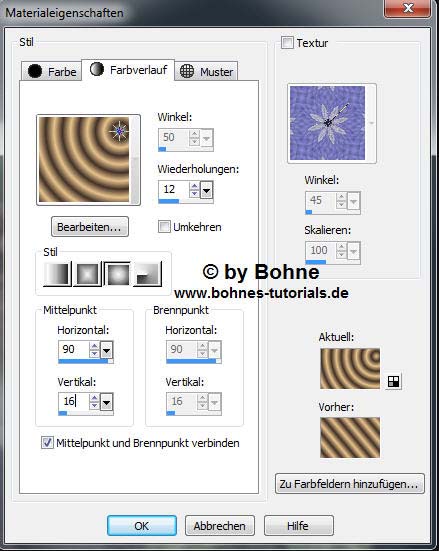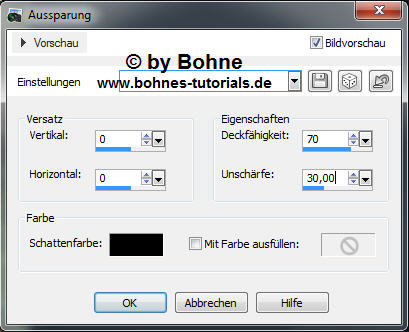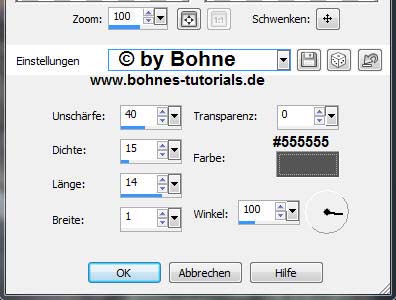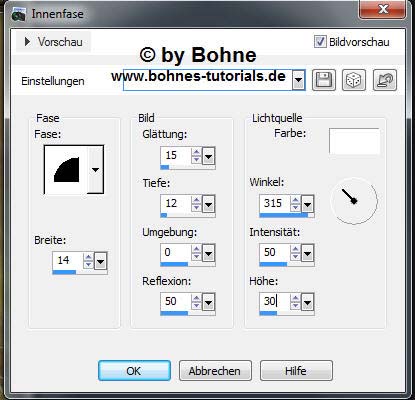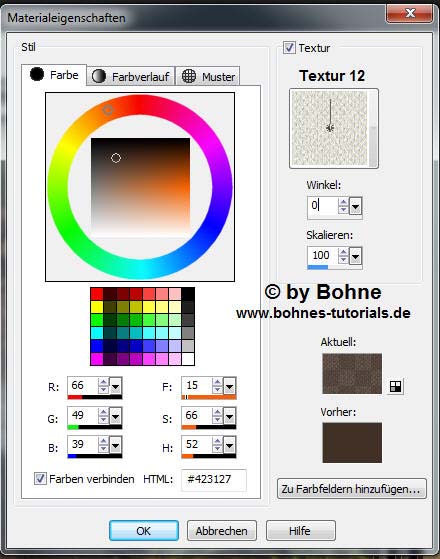PSP Rahmen Star Lite In Memories of Xena © Bohne 19.09.2014 getestet von
In Erinnerung an meine Schwester Xena. Erstellt am 27.10.2007 von Ihr hier ist meine PS Version Ich habe das Tut mit PSP X5 geschrieben, geht aber auch mit anderen Versionen. Es darf ohne meine Zustimmung weder kopiert noch auf anderen Seiten zum Download angeboten werden
Du benötigst für dieses Tutorial:
Graphics Plus – Cross Shadow Dieses Textur
Packe die Textur "12.gif" in den Texturordner Das Speichern zwischen durch nicht vergessen Verwendete Kürzel: 01) Öffne das Bild welches Du nutzen möchtest und Einstellen -> Schärfe -> Scharfzeichnen Suche dir eine hellen VGF #e8c18b und mache diesen Farbverlauf daraus
03) Bild -> Rand hinzufügen > 1 PX in deiner hellen VGF Bild -> Rand hinzufügen > 5 PX in deiner dunkle HGF Bild -> Rand hinzufügen > 1 PX in deiner hellen VGF 04) Bild -> Rand hinzufügen > 15 PX in deiner dunkle HGF Effekte -> Textureffekte -> Strohbild
Effekte -> 3D Effekte -> Innenfase
Auswahl aufheben Bild -> Rand hinzufügen > 5 PX in deiner dunkle HGF Bild -> Rand hinzufügen > 1 PX in deiner hellen VGF
Rand mit dem ZSt aktivieren und mit deinem Farbverlauf füllen Effekte -> Graphics Plus -> Star Lite
Effekte-> 3D Effekte -> Innenfase
07) Bild -> Rand hinzufügen > 1 PX in deiner hellen VGF Bild -> Rand hinzufügen > 5 PX in deiner dunkle HGF Bild -> Rand hinzufügen > 1 PX in deiner hellen VGF
08) Bild -> Rand hinzufügen > 45 PX in deiner dunkle HGF Rand mit dem ZSt aktivieren und mit VGF füllen Effekte -> Graphics plus -> Cross Shadow Stelle auf deine HGF folgende Textur ein
und fülle dein Blatt damit Effekte -> 3D Effekte -> Innenfase
09) Bild -> Rand hinzufügen > 1 PX in deiner hellen VGF Bild -> Rand hinzufügen > 5 PX in deiner dunkle HGF Bild -> Rand hinzufügen > 1 PX in deiner hellen VGF Setzte nun Corner, Wasserzeichen und Copyrights auf das Bild Datei-> speichern unter-> als jpg abspeichern. Ferig bist du!! Ich hoffe es hat Dir Spaß gemacht !! Dieses Tutorial ist hier registriert
Hier weiter Ergebnisse Erstellt von mir mit PS
erstellt von LadyP für Xena
erstellt von meiner Testerin Rosi77
|